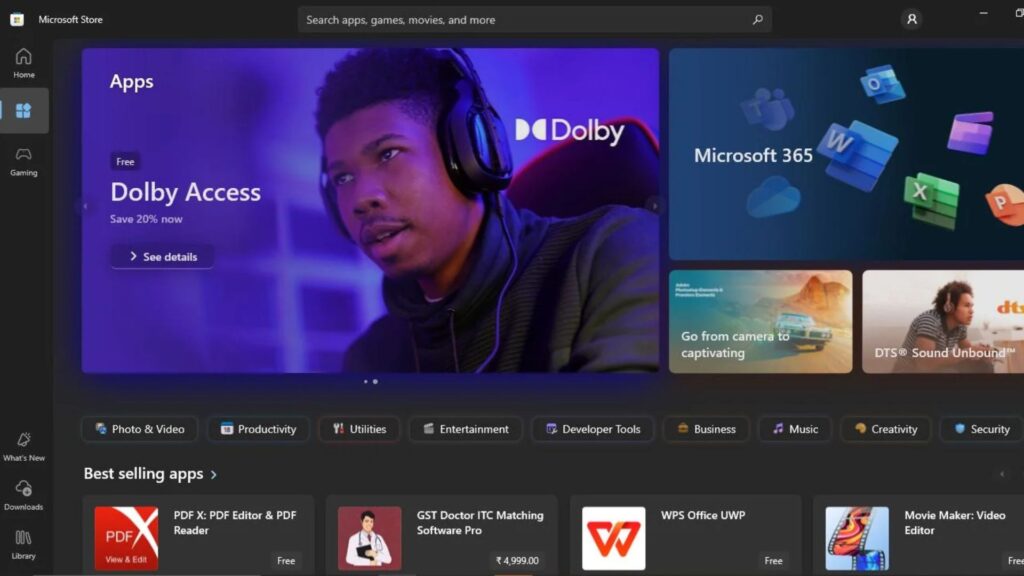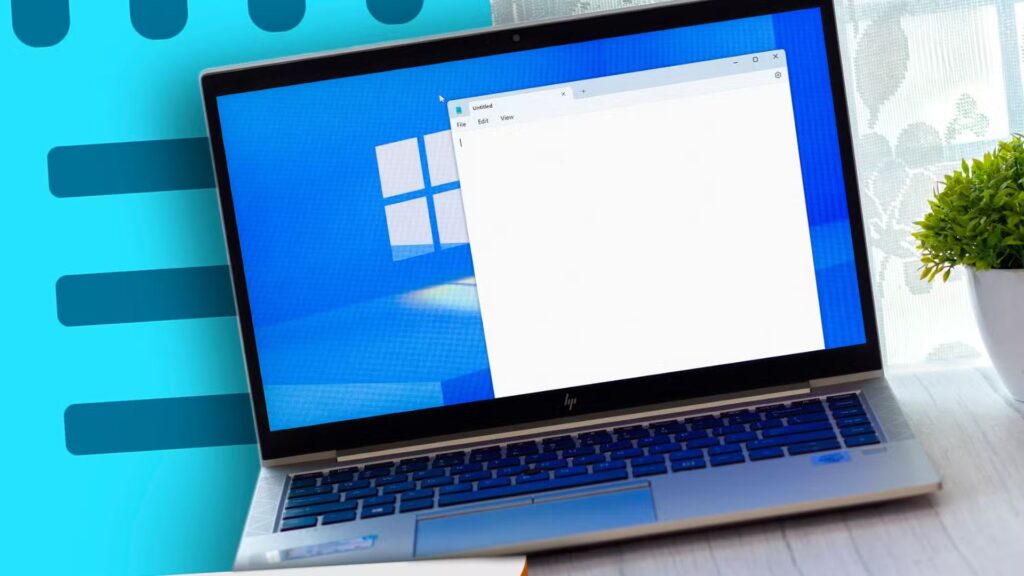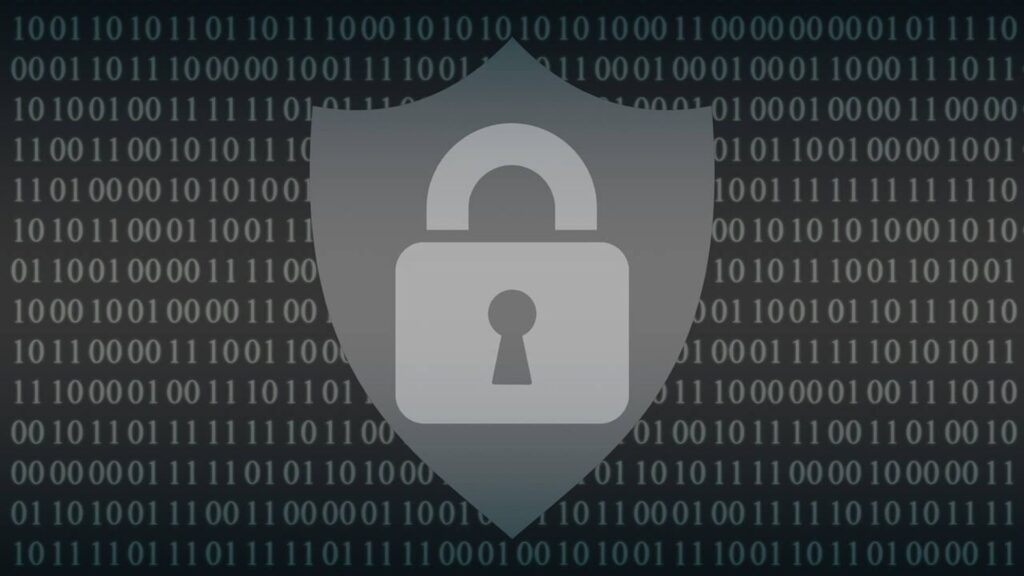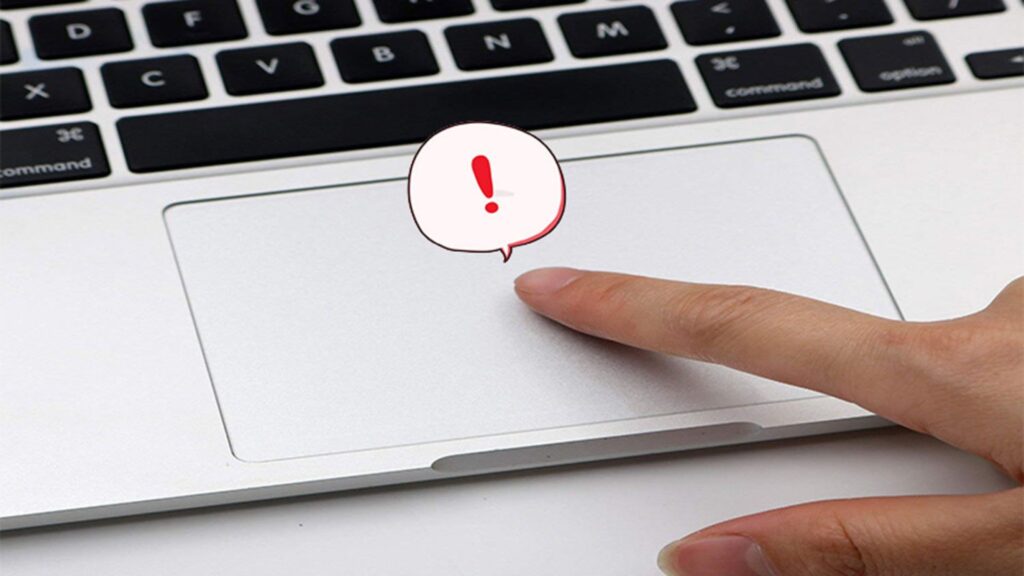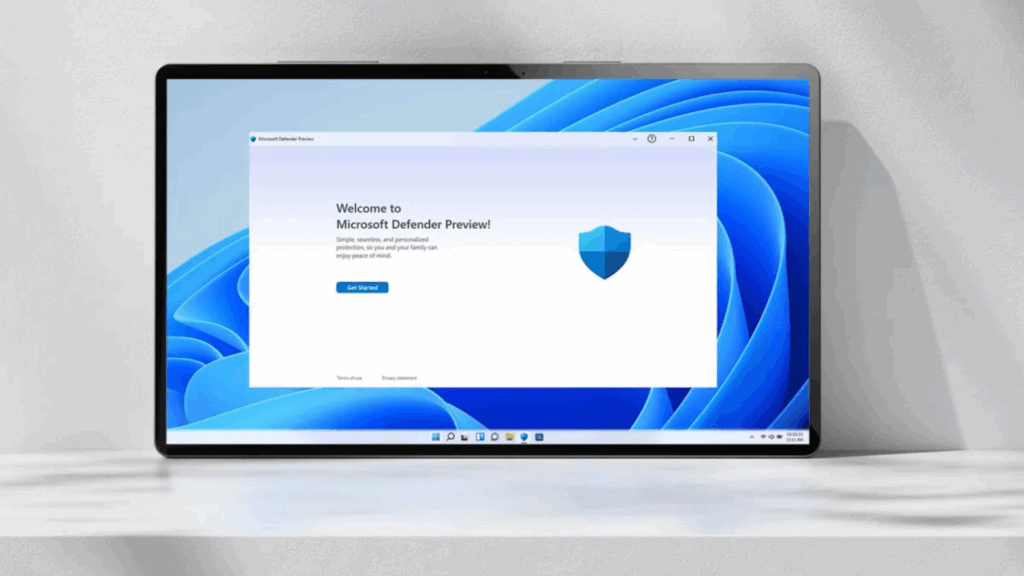Cách xử lý viền màn hình laptop bị hở hiệu quả

Viền màn hình laptop bị hở là hiện tượng khi màn hình và khung máy không khít hoàn toàn với nhau, khiến bạn có thể nhìn thấy khe hở giữa chúng. Vấn đề này không chỉ làm giảm tính thẩm mỹ của laptop mà còn có thể gây ra các rủi ro liên quan đến bụi bẩn và độ bền của máy. Nếu không được xử lý kịp thời, khe hở này có thể làm hỏng màn hình hoặc các linh kiện bên trong. Trong bài viết này, chúng ta sẽ đi sâu vào các nguyên nhân, cách khắc phục viền màn hình bị hở, và những lưu ý quan trọng để tránh tình trạng này.
1. Nguyên nhân khiến viền màn hình laptop bị hở
Có nhiều nguyên nhân dẫn đến tình trạng viền màn hình laptop bị hở, từ vấn đề thiết kế đến các tác động vật lý hoặc sử dụng lâu dài. Dưới đây là những nguyên nhân phổ biến nhất:
1.1. Thiết kế lỗi hoặc chất lượng gia công kém

Một số dòng laptop có thiết kế không hoàn hảo hoặc lỗi trong quá trình lắp ráp, khiến cho màn hình và khung viền không gắn kết chặt chẽ, dẫn đến khe hở ngay từ khi mới mua.
1.2. Sử dụng trong thời gian dài

Laptop sử dụng lâu ngày có thể khiến keo dán giữa màn hình và khung viền bị lỏng hoặc bị xuống cấp, khiến cho màn hình dần bị tách ra khỏi khung.
1.3. Tác động vật lý

Việc làm rơi, va đập mạnh hoặc tác động vật lý trực tiếp lên laptop có thể làm hỏng cấu trúc gắn kết giữa màn hình và khung, dẫn đến tình trạng viền bị hở.
1.4. Mở màn hình quá mạnh

Thói quen mở màn hình quá mạnh hoặc mở không đều (một bên) có thể tạo ra áp lực không đồng đều lên khung viền, làm màn hình dần bị tách ra khỏi khung.
2. Những vấn đề tiềm ẩn khi viền màn hình laptop bị hở
Khi viền màn hình bị hở, laptop của bạn không chỉ mất đi tính thẩm mỹ mà còn có thể gặp phải nhiều rủi ro khác:
2.1. Bụi bẩn và chất lỏng lọt vào

Khe hở ở viền màn hình có thể cho phép bụi bẩn, chất lỏng hoặc các vật thể nhỏ lọt vào bên trong máy, gây ảnh hưởng đến các linh kiện quan trọng như bo mạch, quạt tản nhiệt hoặc làm hỏng màn hình.
2.2. Màn hình bị lỏng hoặc gãy

Nếu khe hở ngày càng rộng, màn hình có thể trở nên lỏng lẻo và dễ bị hỏng hoặc gãy khi gặp tác động mạnh.
2.3. Tăng nguy cơ lỗi màn hình
Khi viền màn hình không được gắn chặt, màn hình LCD hoặc đèn nền bên trong dễ bị tác động, dẫn đến hiện tượng nhấp nháy, xuất hiện sọc, hoặc thậm chí bị hỏng hoàn toàn.
3. Cách xử lý viền màn hình laptop bị hở
Dưới đây là các phương pháp khắc phục lỗi viền màn hình laptop bị hở một cách hiệu quả, từ các cách tự làm tại nhà cho đến việc mang laptop đến trung tâm sửa chữa.
3.1. Dán lại viền màn hình bằng keo chuyên dụng
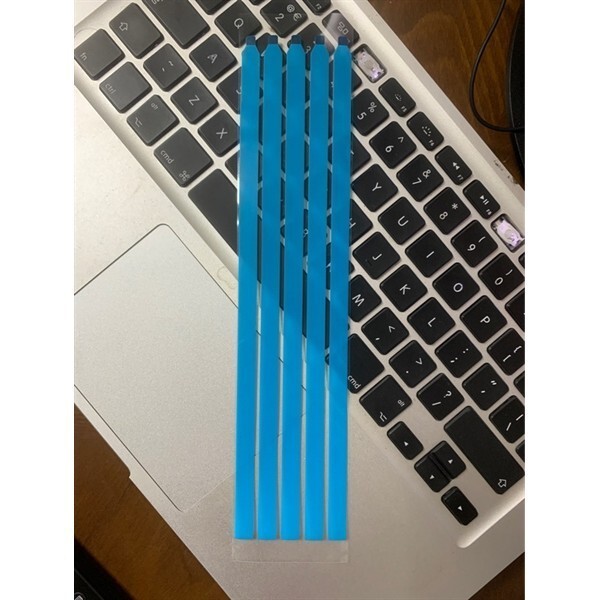
Nếu khe hở không quá lớn và mới xuất hiện, bạn có thể tự mình khắc phục bằng cách dán lại viền màn hình bằng keo chuyên dụng.
Cách thực hiện:
- Tắt nguồn laptop và ngắt kết nối với nguồn điện.
- Sử dụng keo dán màn hình hoặc keo silicone trong suốt (không dẫn điện) để dán lại viền màn hình. Đảm bảo bạn sử dụng loại keo chuyên dụng cho màn hình laptop để tránh gây hư hại.
- Nhẹ nhàng bôi keo vào các khe hở, sau đó ấn nhẹ màn hình và viền để khít lại với nhau.
- Sử dụng kẹp hoặc vật nặng để giữ cố định viền màn hình và khung trong vài giờ cho đến khi keo khô hoàn toàn.
- Sau khi keo khô, kiểm tra xem viền màn hình đã khít lại và không còn khe hở.
3.2. Thay thế keo dán màn hình cũ
Nếu laptop của bạn đã sử dụng trong một thời gian dài và keo dán ban đầu đã bị mất độ bám dính, bạn có thể thay keo dán mới để khắc phục vấn đề này.
Cách thực hiện:
- Tháo màn hình ra khỏi khung bằng cách tháo các ốc vít hoặc các chốt nhựa giữ cố định màn hình.
- Loại bỏ lớp keo cũ bằng cách sử dụng dao nhỏ hoặc dung dịch làm sạch chuyên dụng.
- Bôi một lớp keo mới lên viền màn hình và gắn lại vào khung.
- Dùng kẹp hoặc vật nặng để cố định cho đến khi keo khô hoàn toàn.
3.3. Thay khung viền màn hình

Nếu khung viền của laptop đã bị hỏng hoặc không thể sửa chữa, bạn có thể cần thay thế toàn bộ khung viền mới.
Cách thực hiện:
- Liên hệ với nhà sản xuất hoặc trung tâm sửa chữa để mua khung viền phù hợp với dòng máy của bạn.
- Tháo màn hình cũ ra và thay thế bằng khung viền mới.
- Gắn lại màn hình vào khung viền mới và đảm bảo các chốt, ốc vít được siết chặt.
Nếu không tự tin thực hiện, bạn nên mang laptop đến trung tâm sửa chữa uy tín như COHOTECH để được kiểm tra và thay thế bởi đội ngũ kỹ thuật viên chuyên nghiệp.
4. Lưu ý khi xử lý viền màn hình laptop bị hở
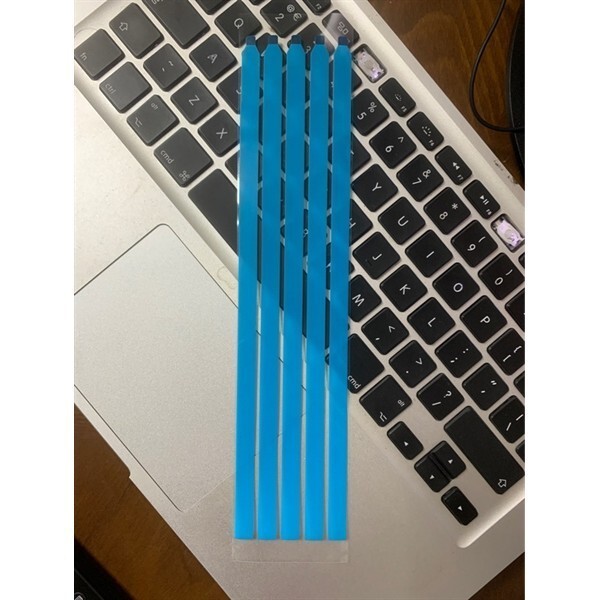
4.1. Cẩn thận khi sử dụng keo dán
Khi sử dụng keo dán, hãy chắc chắn rằng bạn chọn loại keo chuyên dụng dành cho laptop để tránh làm hỏng màn hình hoặc các linh kiện điện tử khác. Không nên sử dụng các loại keo mạnh như keo 502 hoặc keo công nghiệp, vì chúng có thể gây hư hỏng vĩnh viễn cho màn hình.
4.2. Không dùng lực quá mạnh
Trong quá trình dán lại màn hình, không nên dùng lực quá mạnh khi ấn màn hình vào khung viền, vì điều này có thể làm hỏng màn hình LCD hoặc làm nứt khung viền.
4.3. Kiểm tra thường xuyên
Sau khi đã khắc phục tình trạng viền màn hình bị hở, bạn nên kiểm tra định kỳ xem khe hở có tái phát hay không. Nếu phát hiện khe hở tái xuất hiện, hãy xử lý ngay để tránh hư hỏng thêm.
5. Cách phòng tránh viền màn hình laptop bị hở
Để tránh tình trạng viền màn hình laptop bị hở, bạn có thể thực hiện một số biện pháp phòng tránh sau:
5.1. Sử dụng laptop nhẹ nhàng

Tránh mở màn hình quá mạnh hoặc không đều, vì điều này có thể tạo áp lực lên viền màn hình và khiến nó bị hở dần theo thời gian.
5.2. Sử dụng túi chống sốc khi di chuyển

Khi di chuyển laptop, hãy sử dụng túi chống sốc để bảo vệ máy khỏi các va đập hoặc tác động vật lý không mong muốn, giúp giữ cho khung viền không bị lỏng lẻo.
5.3. Vệ sinh và bảo dưỡng định kỳ

Đảm bảo rằng bạn vệ sinh laptop thường xuyên để loại bỏ bụi bẩn và chất lỏng có thể lọt vào viền màn hình. Ngoài ra, hãy bảo dưỡng định kỳ để kiểm tra tình trạng máy và khắc phục ngay khi phát hiện vấn đề.
Kết luận

Viền màn hình laptop bị hở không chỉ gây mất thẩm mỹ mà còn tiềm ẩn nhiều rủi ro về hư hỏng phần cứng. Bằng cách thực hiện các biện pháp khắc phục nhanh chóng và chính xác, bạn có thể bảo vệ laptop của mình khỏi các hư hỏng nghiêm trọng hơn. Nếu bạn không tự tin xử lý, hãy mang máy đến các trung tâm sửa chữa chuyên nghiệp như COHOTECH để đảm bảo thiết bị của bạn được chăm sóc một cách tốt nhất.
Cảm ơn bạn đã đọc hết bài viết! Nếu có bất kỳ câu hỏi hay cần thêm thông tin, hãy để lại bình luận, COHOTECH luôn sẵn sàng đồng hành và giải đáp. Đừng quên chia sẻ bài viết để bạn bè và đồng nghiệp của bạn cũng có thể tận dụng những thông tin hữu ích này!